网盘,这期还是网盘。
本期再来介绍一个神奇的网盘资源搜索与转存工具~CloudSaver!
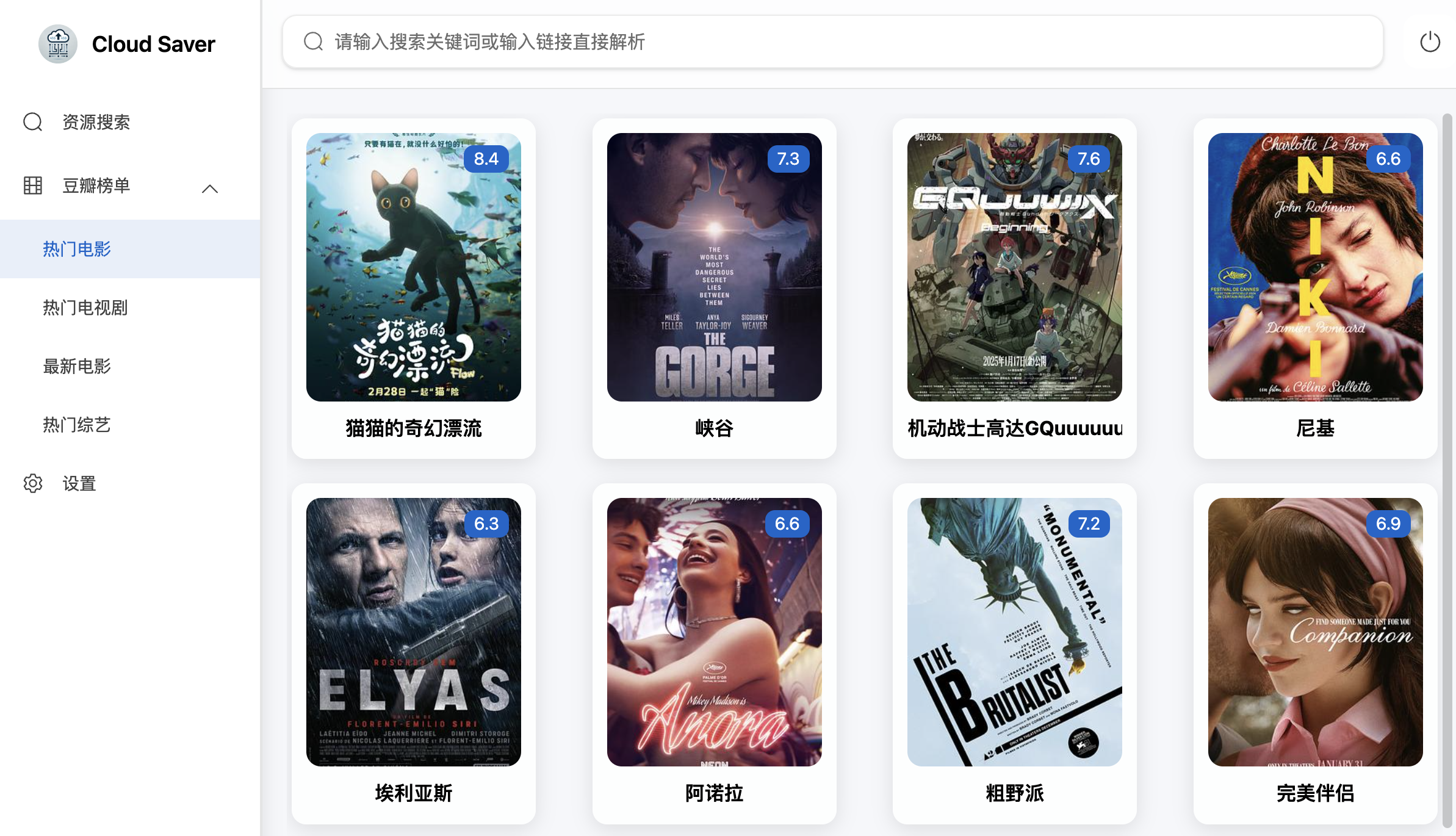
支持响应式布局,移动端与PC完美适配,可通过 Docker 一键部署。
大家可以去项目看看,给作者点点star~
关于项目声明
我觉得大伙可以看看,截了张图。
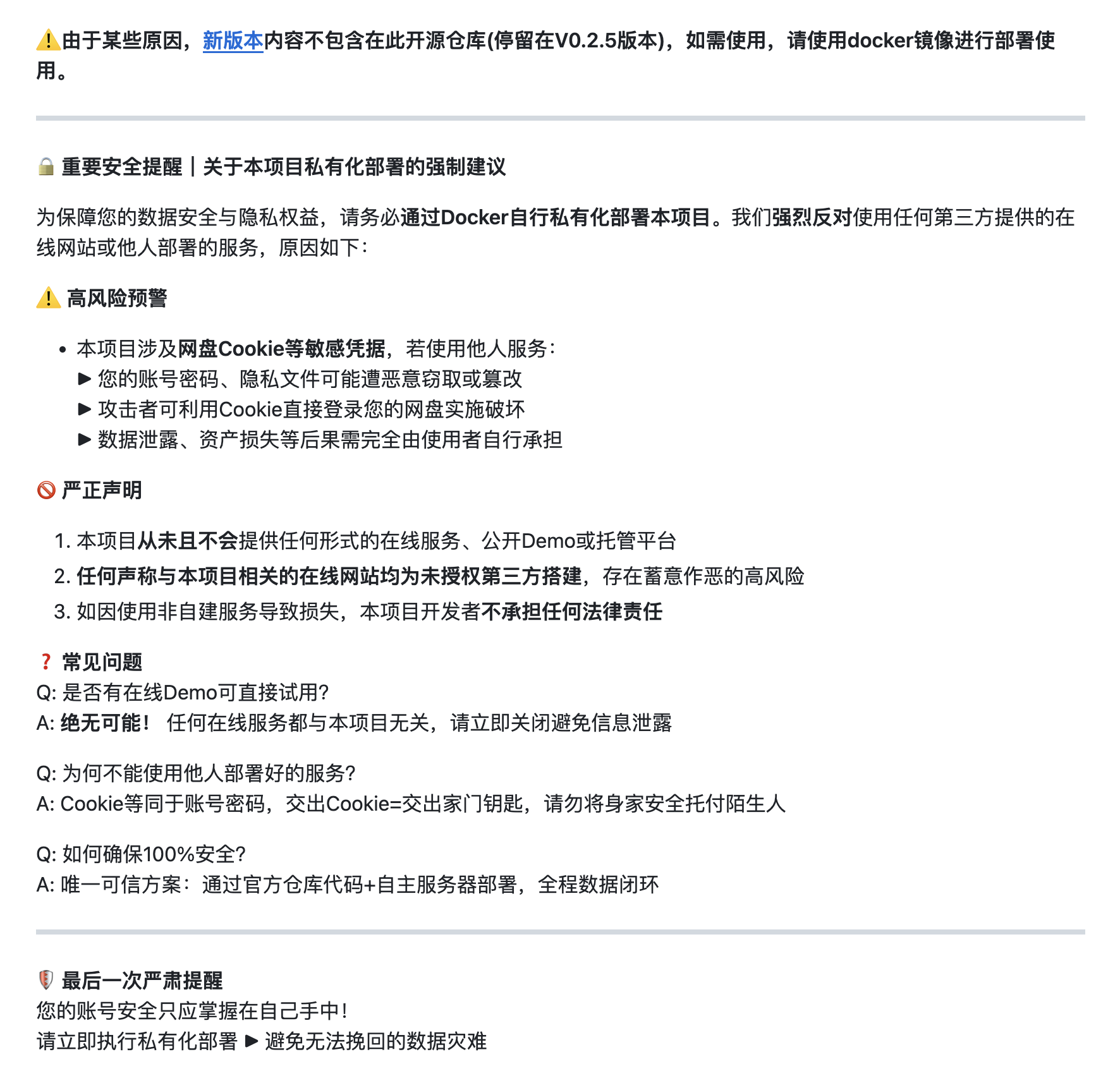
项目功能特性
🔍 多源资源搜索:
支持多个资源订阅源搜索
支持关键词搜索与资源链接解析
支持豆瓣热门榜单展示
💾 网盘资源转存:
支持115 网盘,夸克网盘,天翼网盘,123云盘一键转存
支持转存文件夹展示与选择
👥 多用户系统:
支持用户注册登录
支持管理员与普通用户权限区分
📱 响应式设计:
支持 PC 端与移动端自适应布局
针对不同设备优化的交互体验
部署流程
本篇使用威联通NAS作为演示平台,才用Docker Compose的方式进行部署。
分为测试版和稳定版,部署代码如下:
version: "3" # 最新版Docker Compose建议删除该行,准备停用
services:
cloudsaver:
image: jiangrui1994/cloudsaver:latest # jiangrui1994/cloudsaver:test 测试版
container_name: cloud-saver
ports:
- "8008:8008" # 冒号左侧端口可改
volumes:
- /share/Container/cloudsaver/data:/app/data # 冒号左侧文件路径自定,下同
- /share/Container/cloudsaver/config:/app/config
restart: unless-stopped
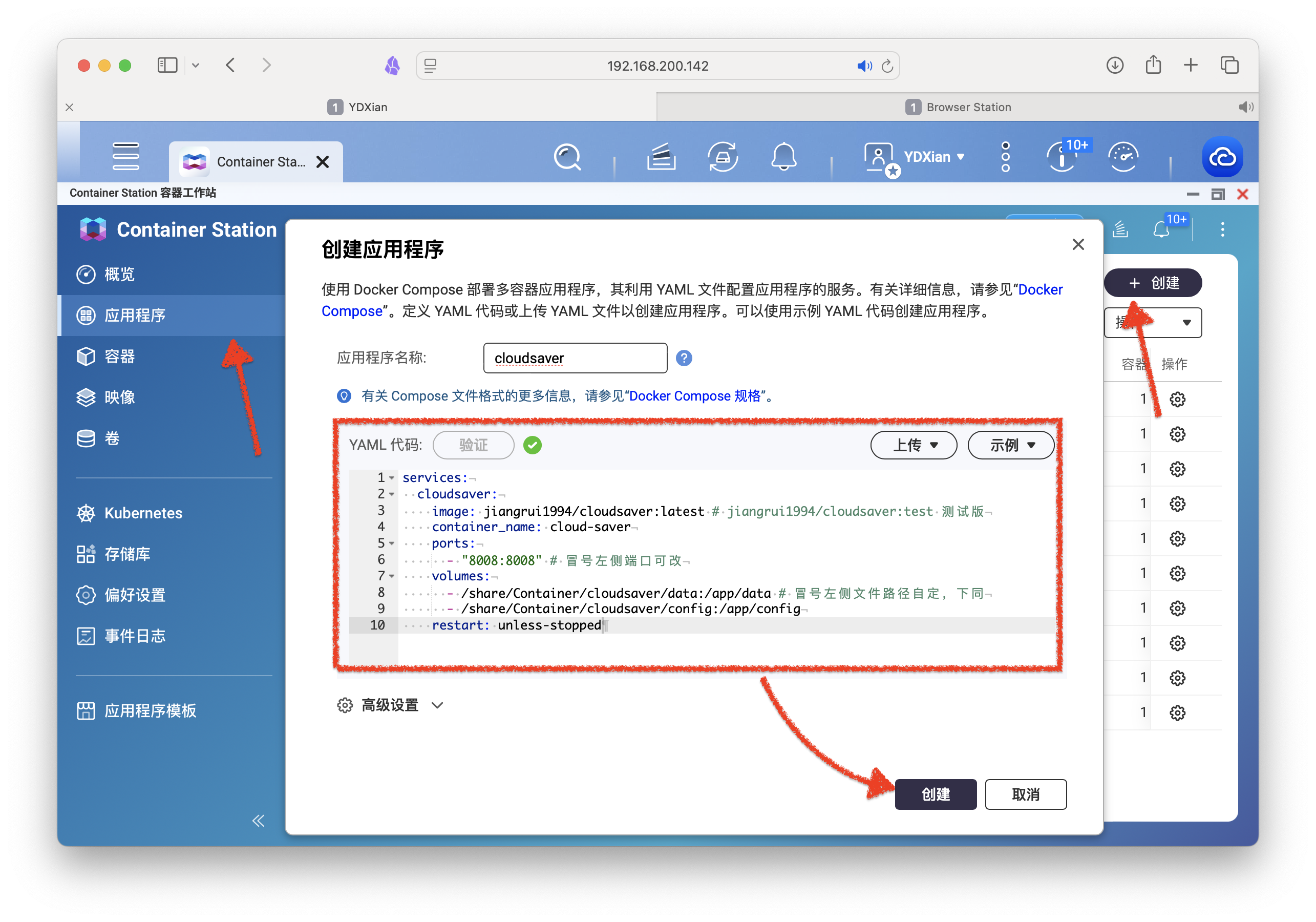
服务启动后,查看日志,已经自动生成.env环境变量文件,我们可以根据需求修改配置。

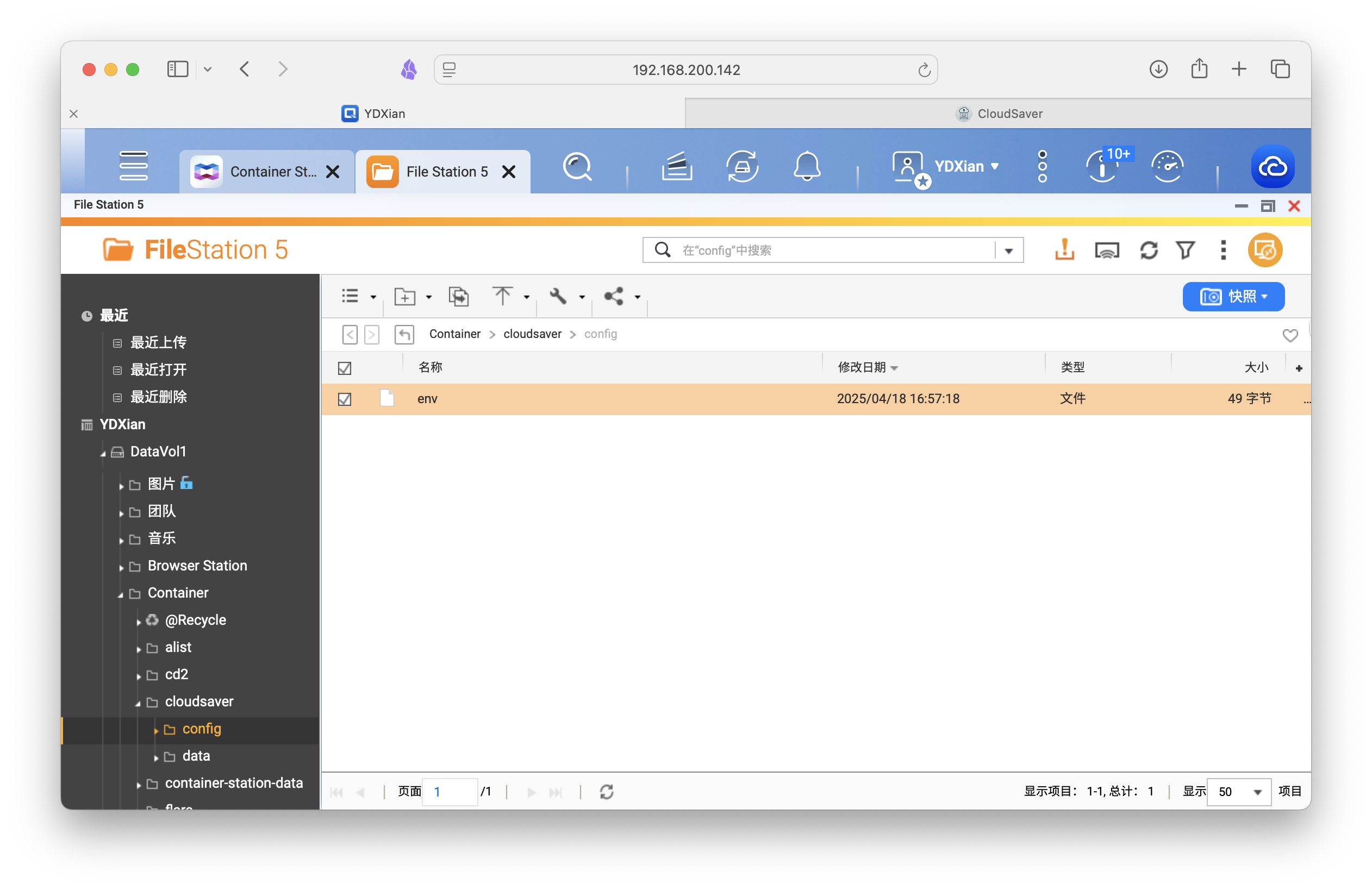
直接在NAS内部修改,使用威联通自带的Text Editor打开并编辑。编辑完毕后保存。
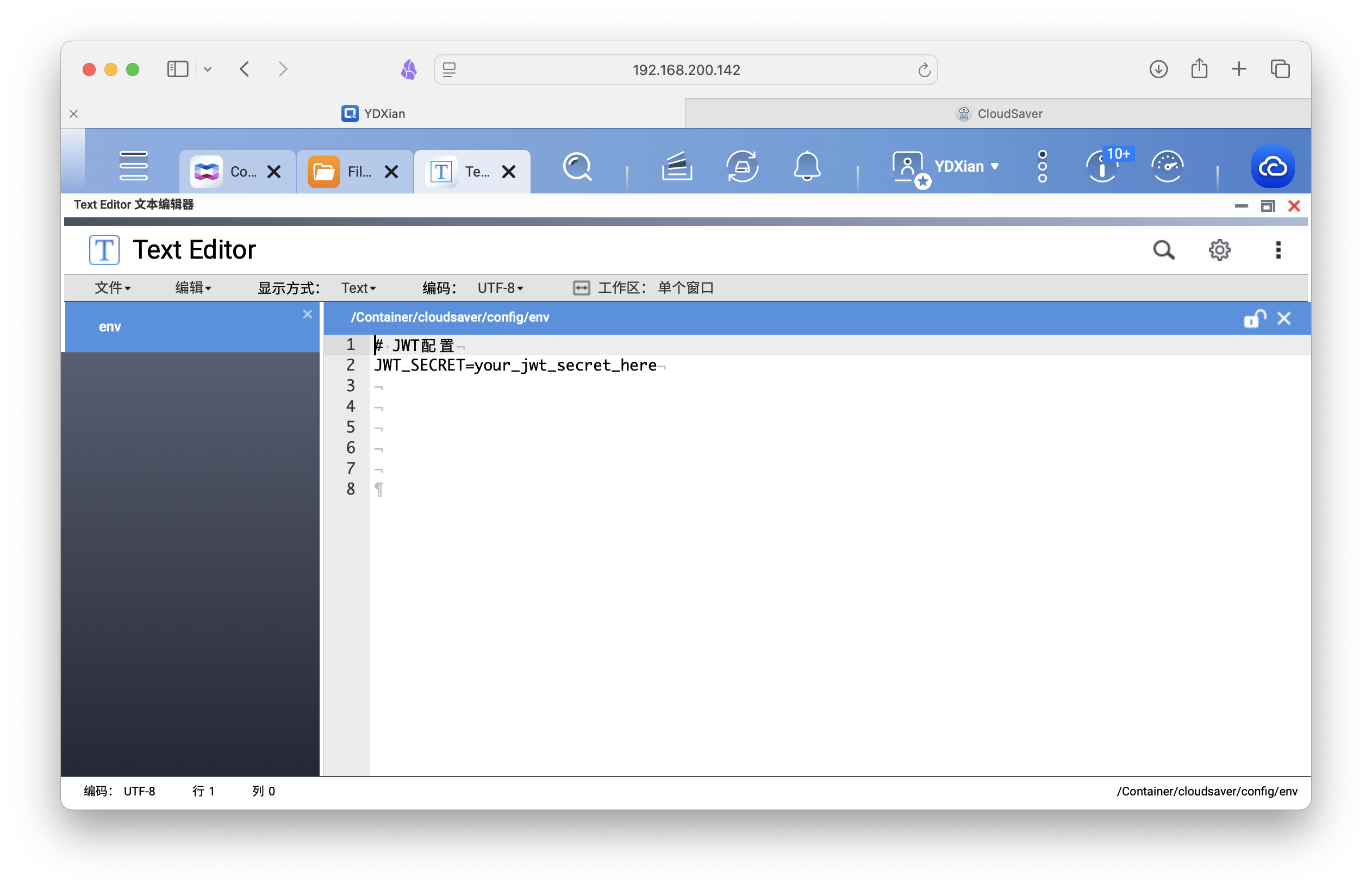
可添加的变量如下,剩下关于TG,各位手打吧。。。我发出来可能会有问题:
# JWT配置
# 可以使用SSH,以下命令生成一个安全的密钥
# openssl rand -base64 32
JWT_SECRET=FLtxW7hOfP+n8RxJMF2pJ9QqK8pRjP0ZpC3vUcD2RgA=
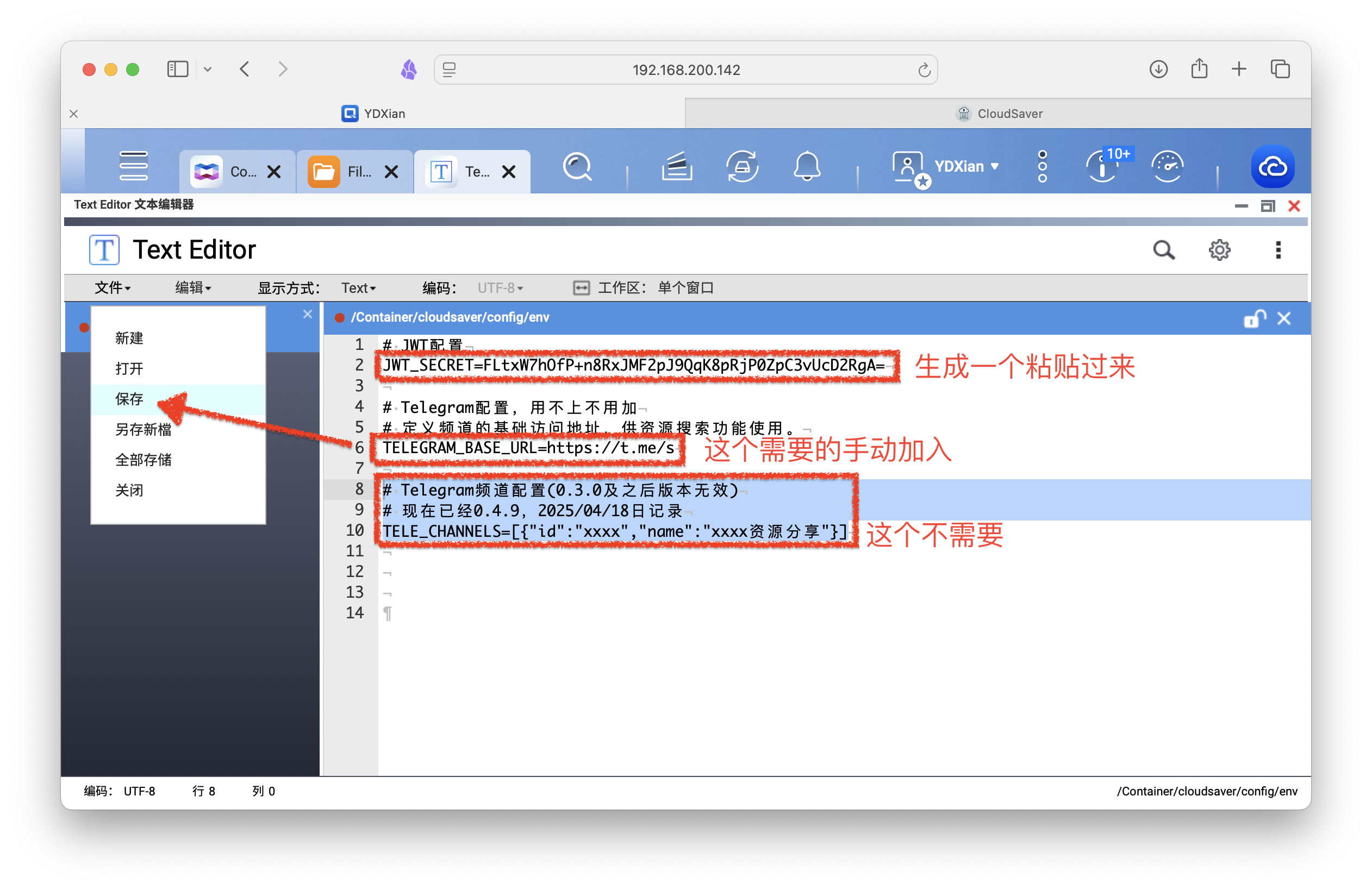
使用介绍
资源搜索需要配置代理环境。
按照上文部署,WEB输入NAS_IP:8008即可访问服务。先注册账户,账户名不能用汉字😂
默认注册码:
管理员:230713
普通用户:9527
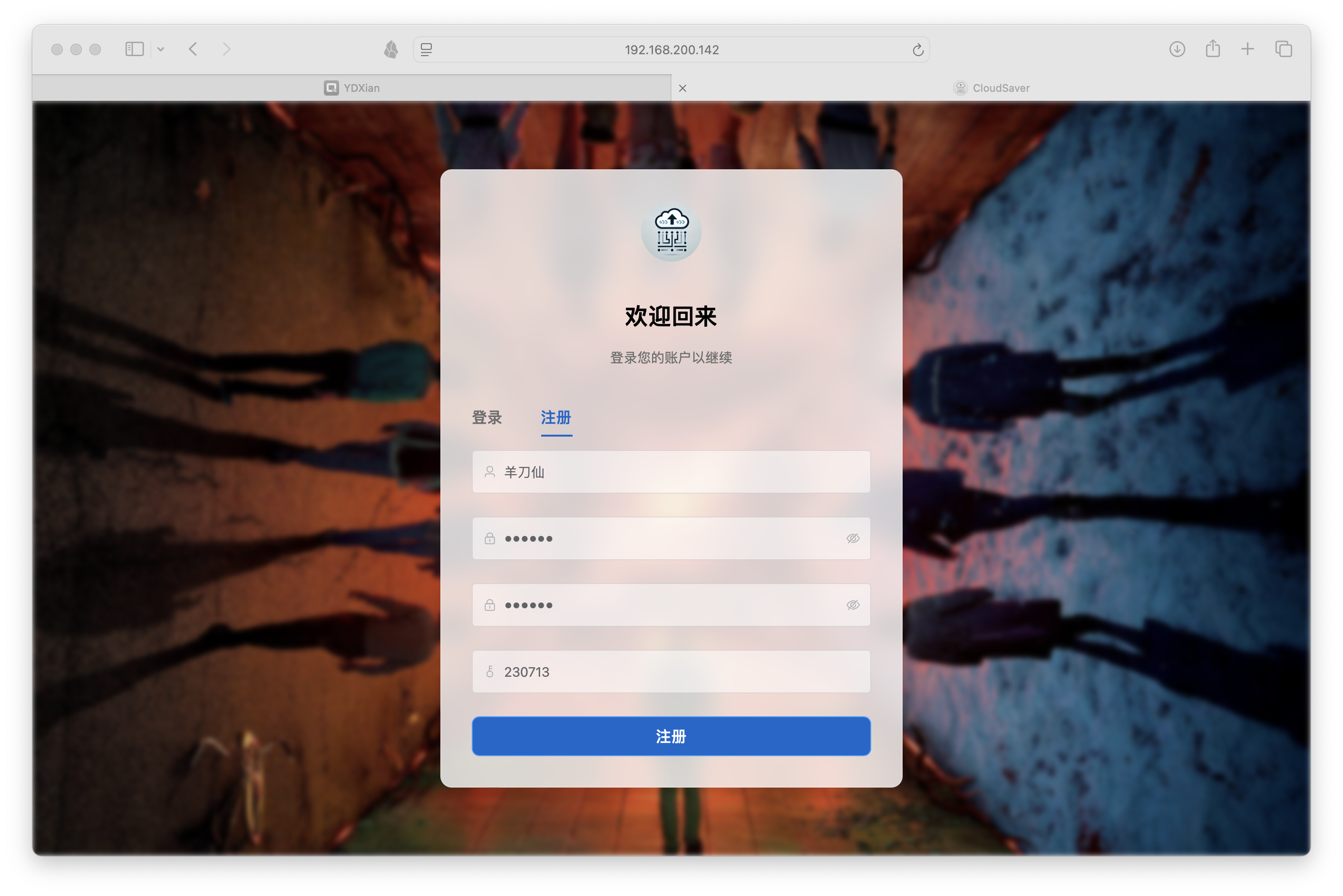
注册完了后会自动登录。
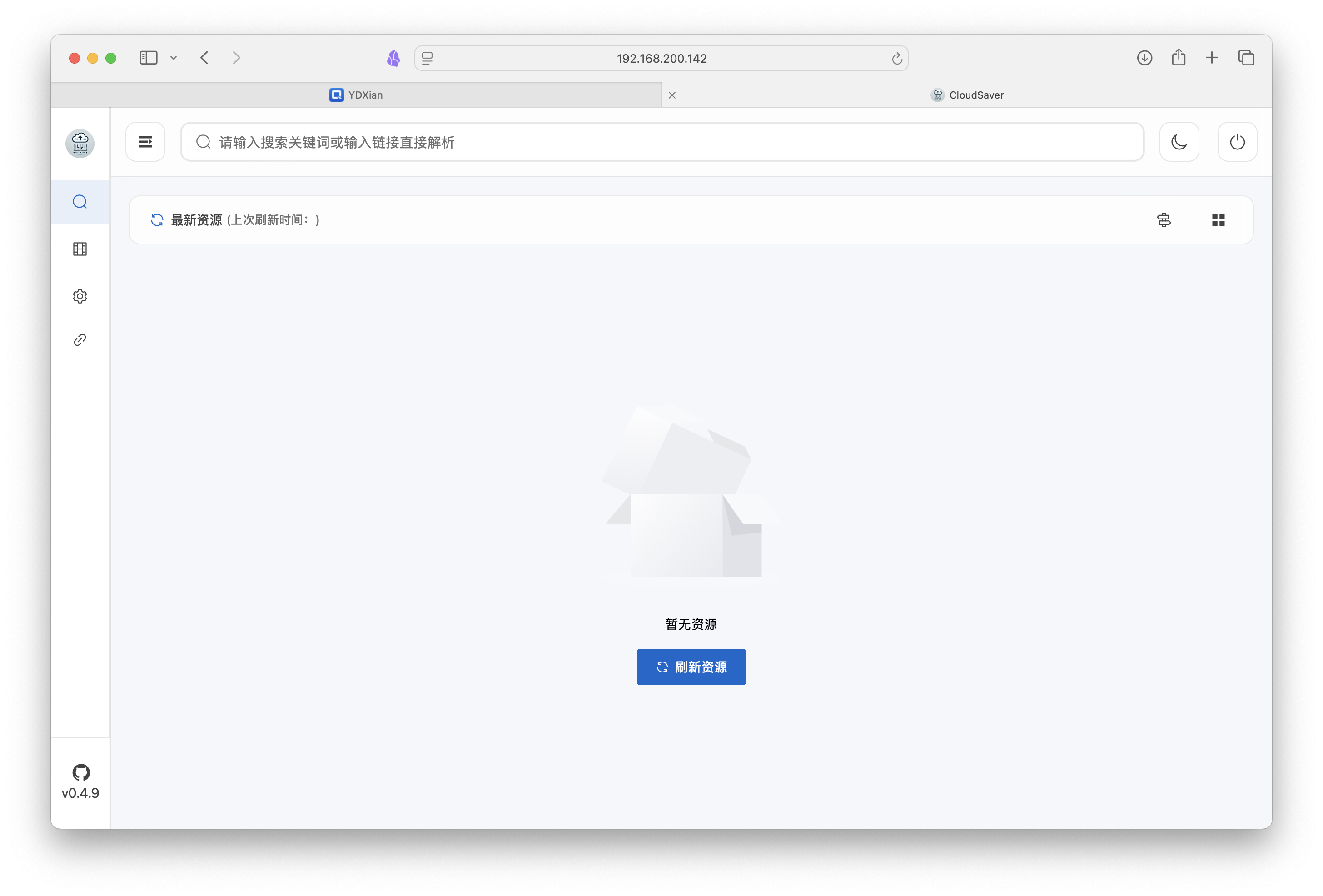
进来就能搜索。
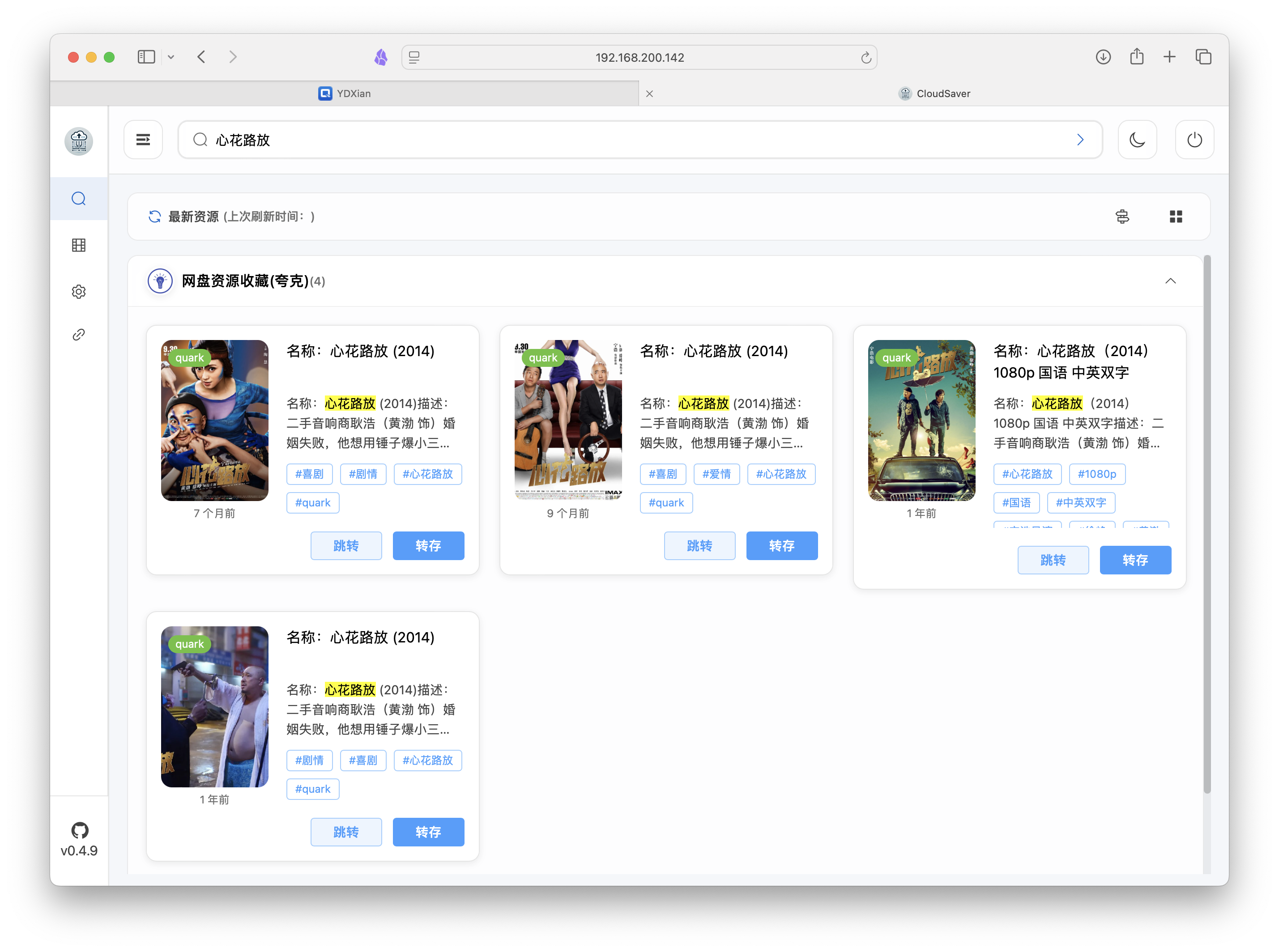
接着点击左侧栏第二个图标。大家觉得如何~
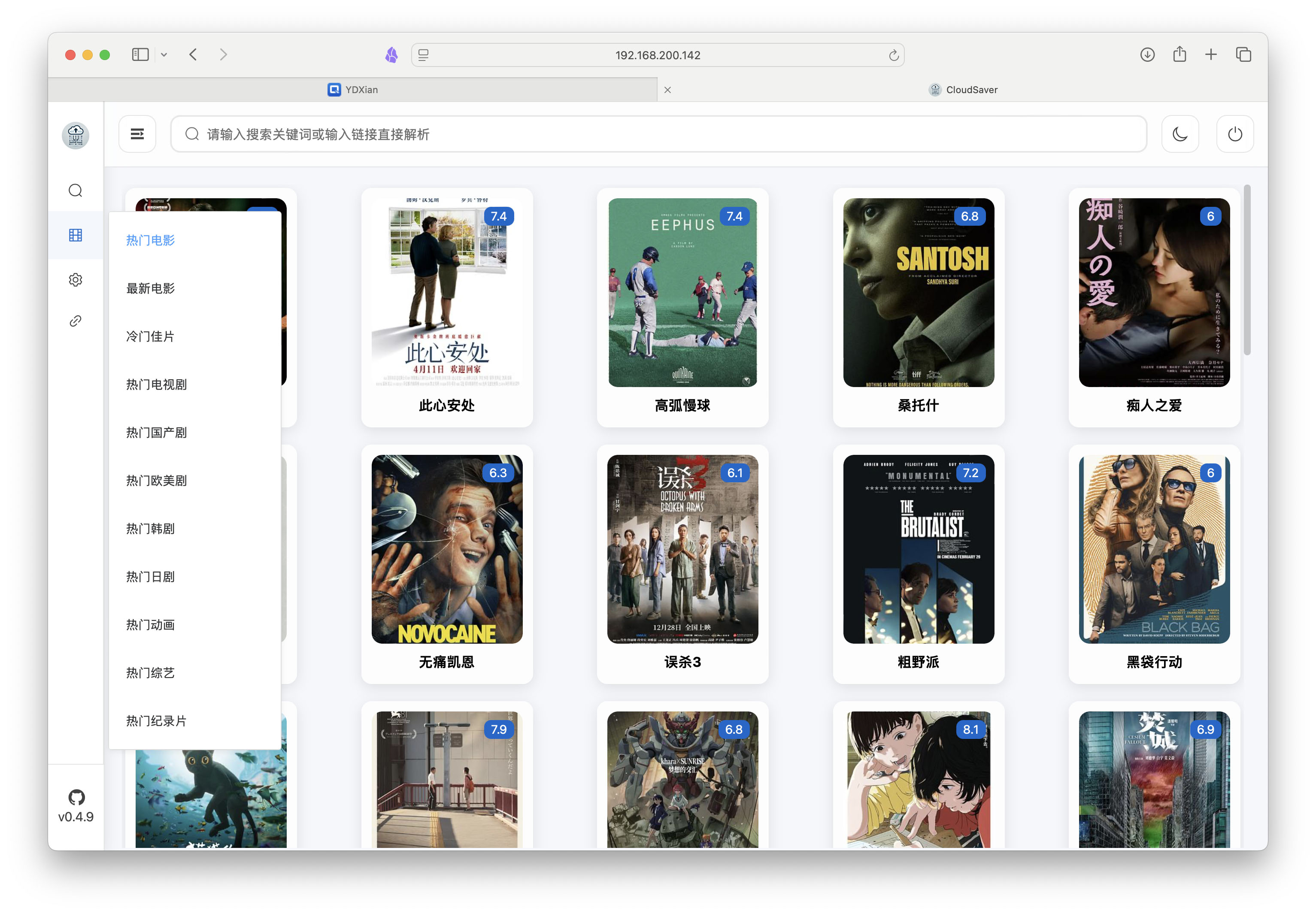
我们再到设置中看看。
支持设置代理,修改注册码。
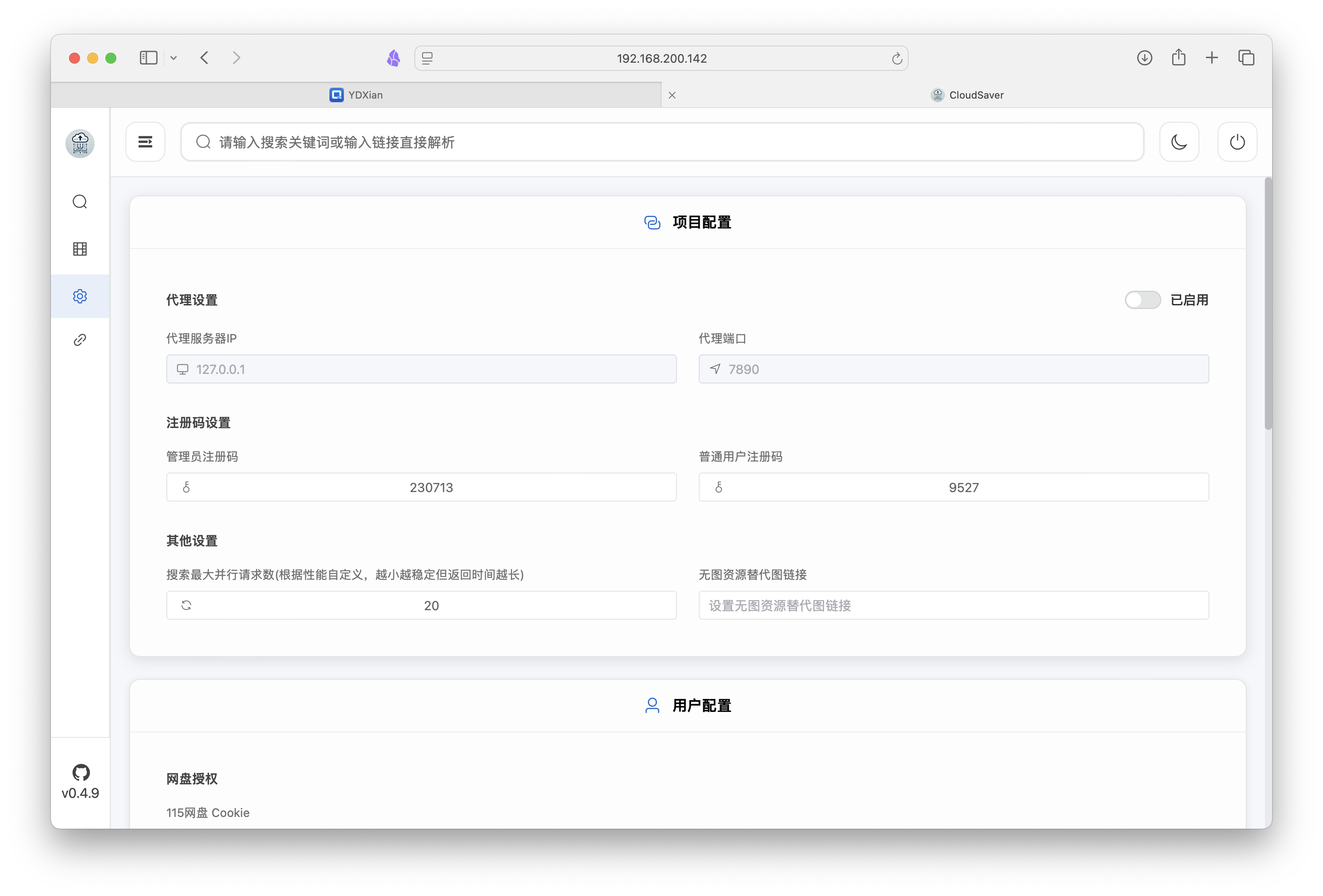
这里可以配置好要用的网盘Cookie或账户信息。
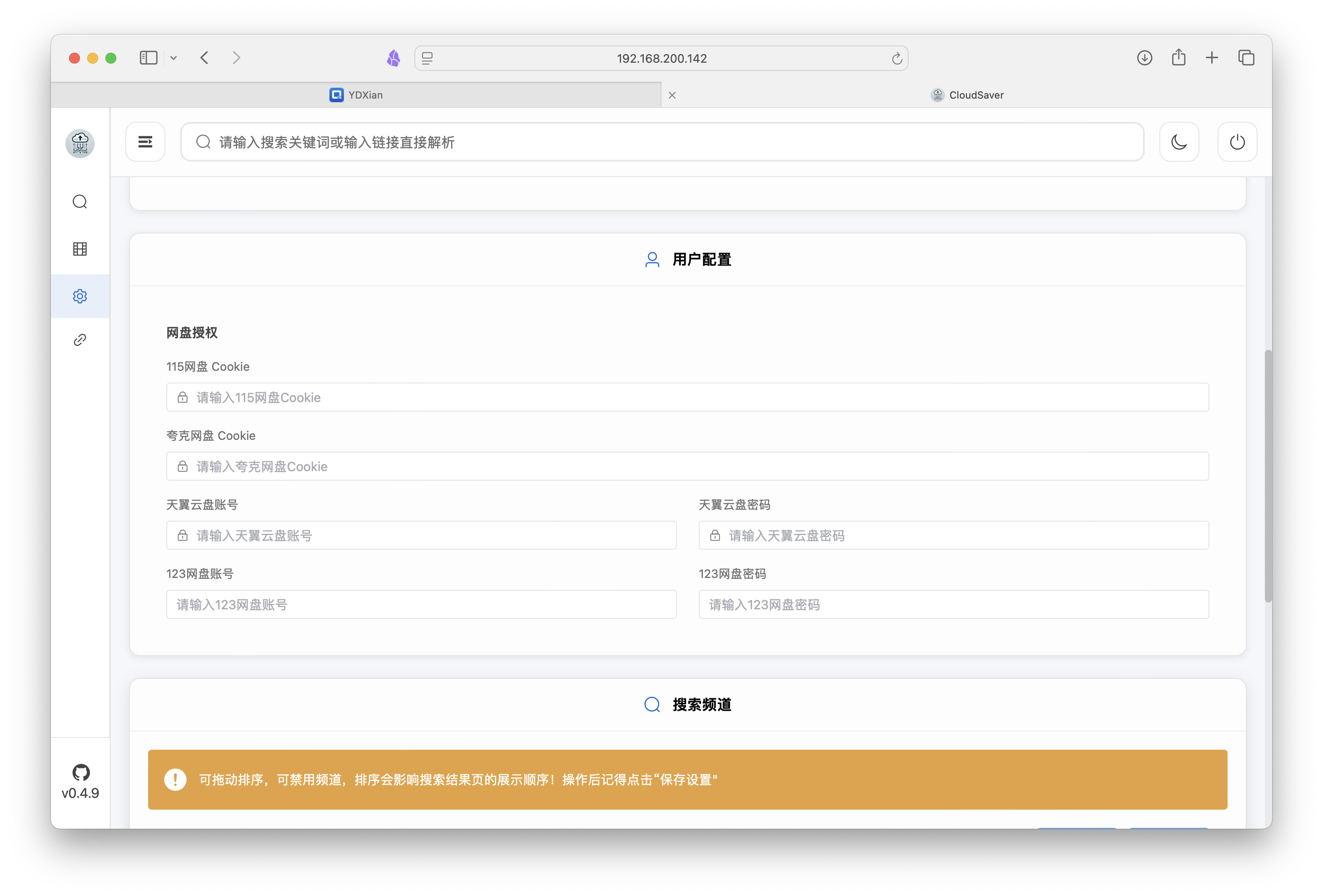
可以选择搜索频道。
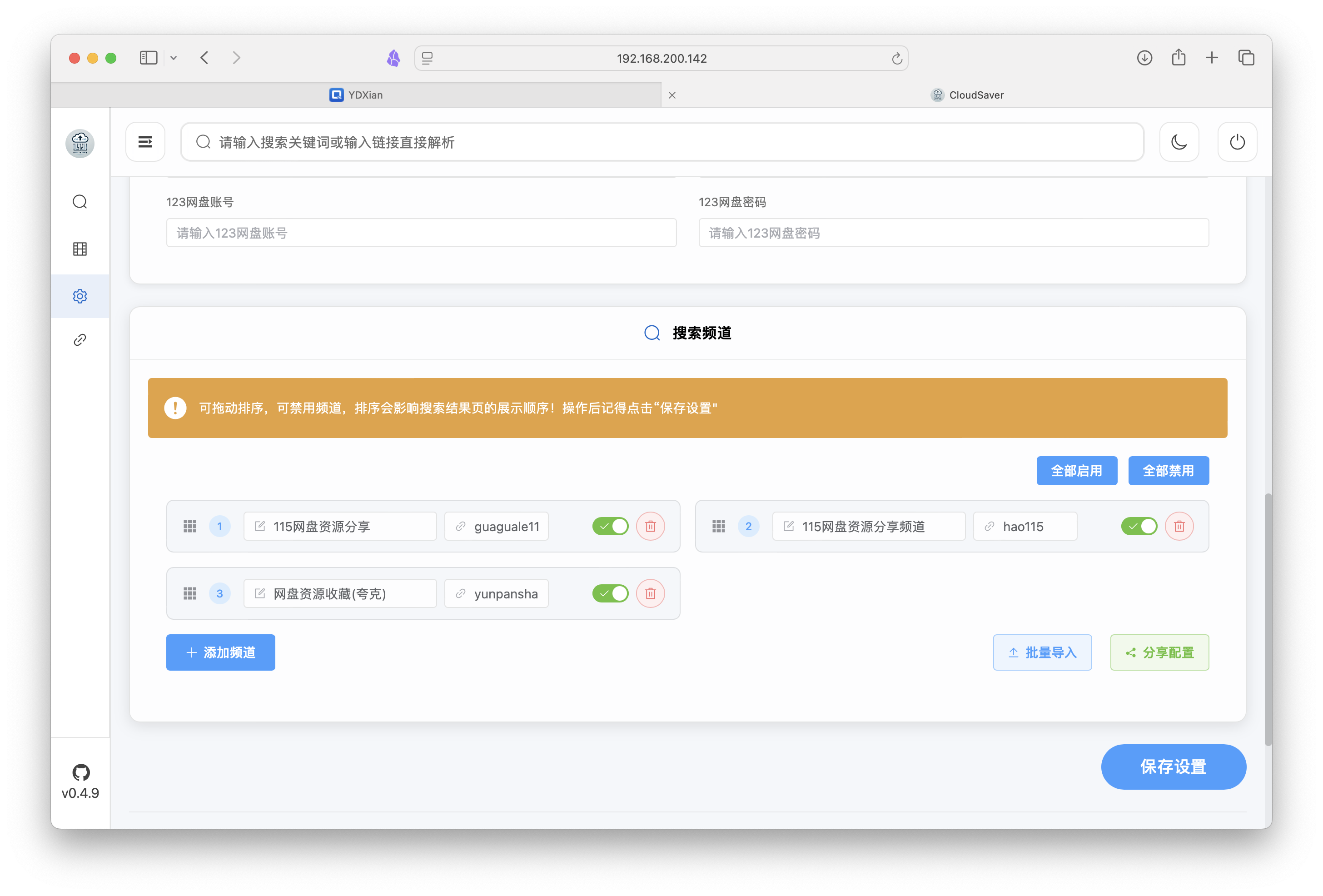
以目前主流的115网盘为例,我用个用小号进行绑定。
通过网页登录115网盘,打开你浏览器的开发者工具,点击Network搜索中中输入get,找到warning_get,就可以获取到cookie,如下图所示。
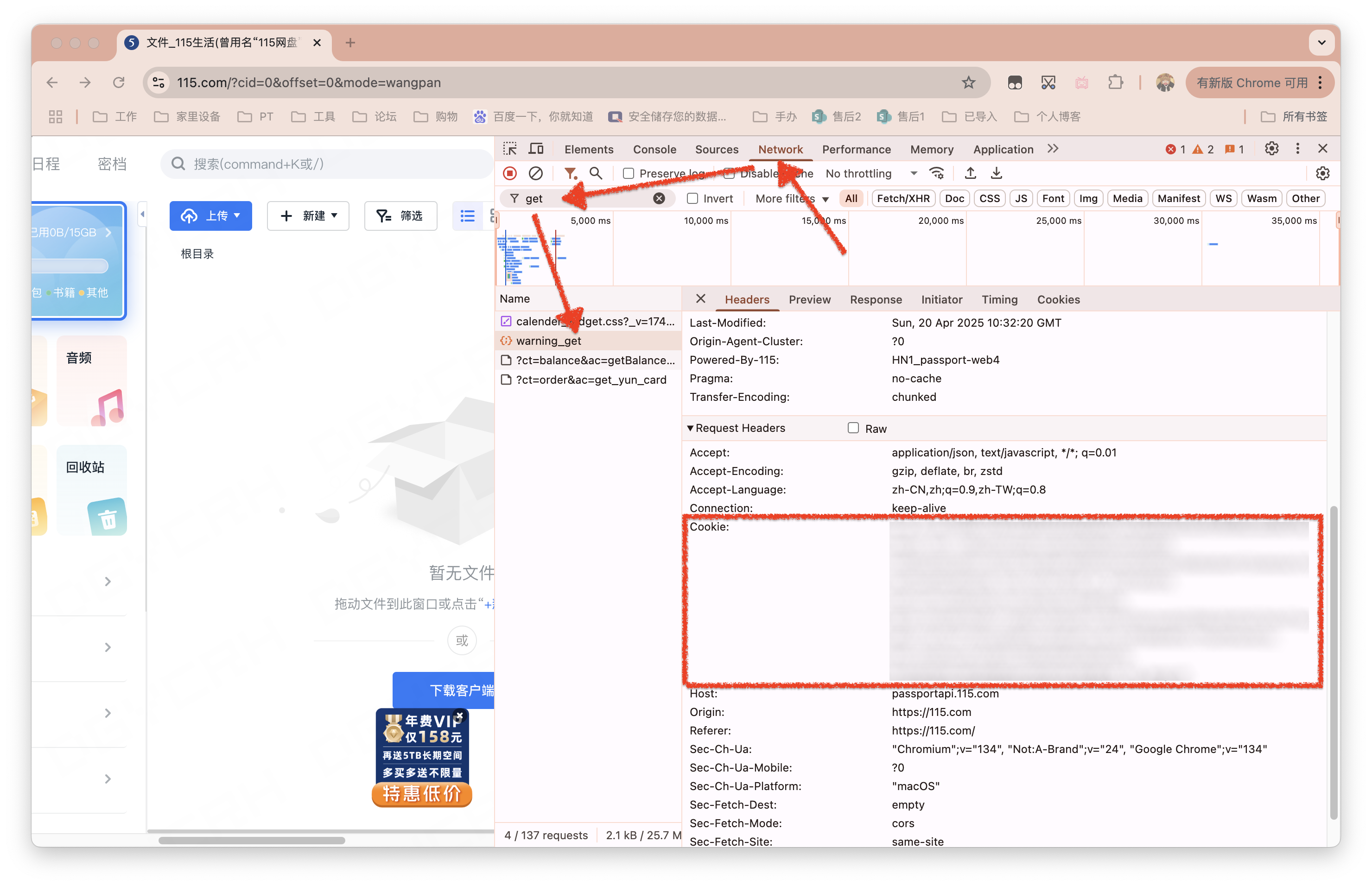
以可以采用Alist提供的获取方式,比如前不久的文章中,AList给到Token后会自动生成Cookie信息,文章链接如下。
将cookie粘贴到对应位置即可,其他网盘按需求填写信息即可。最后别忘了保存设置。
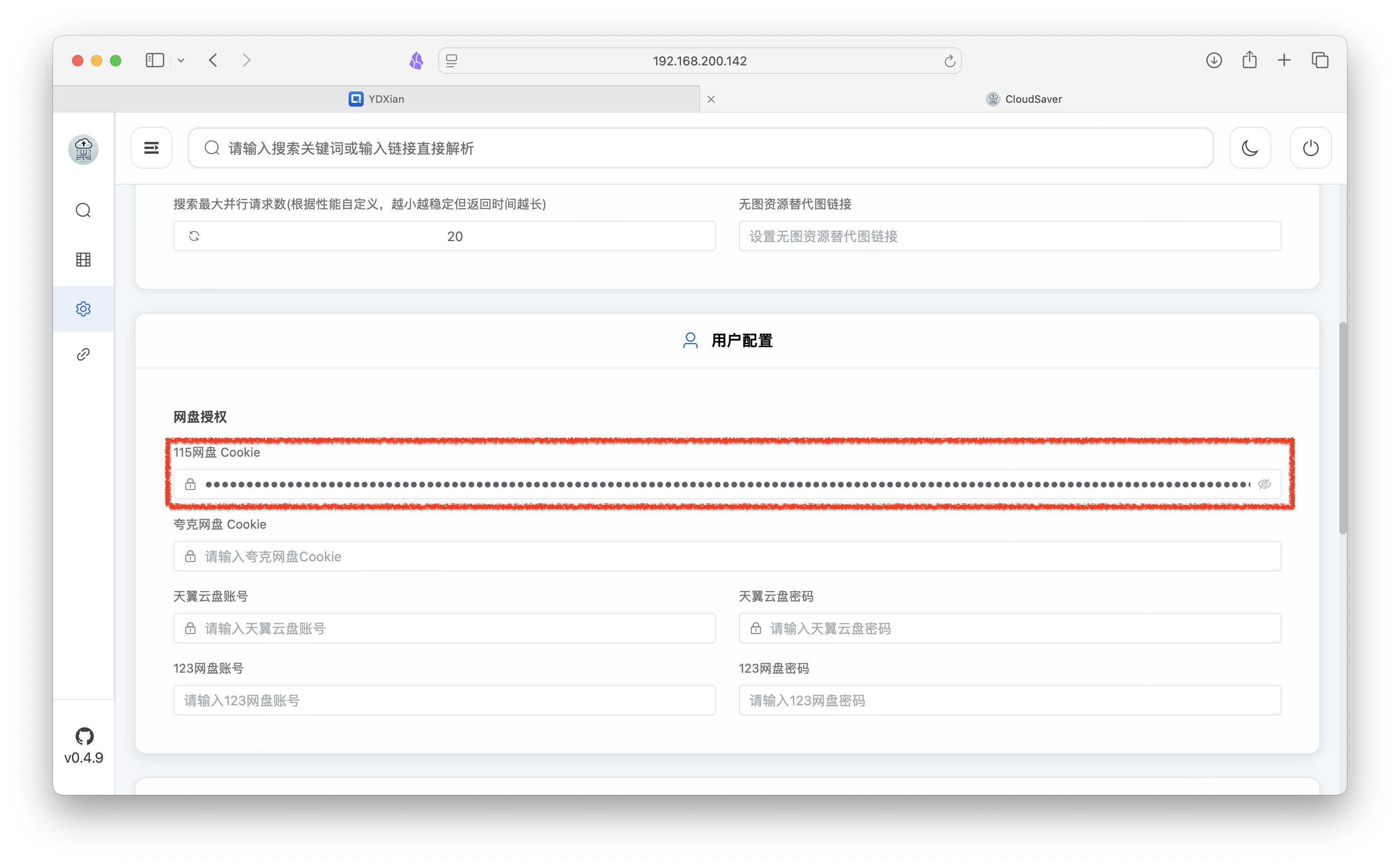
保存完毕后,进行转存测试。因为只挂载了115,所以寻找115的资源进行转存。
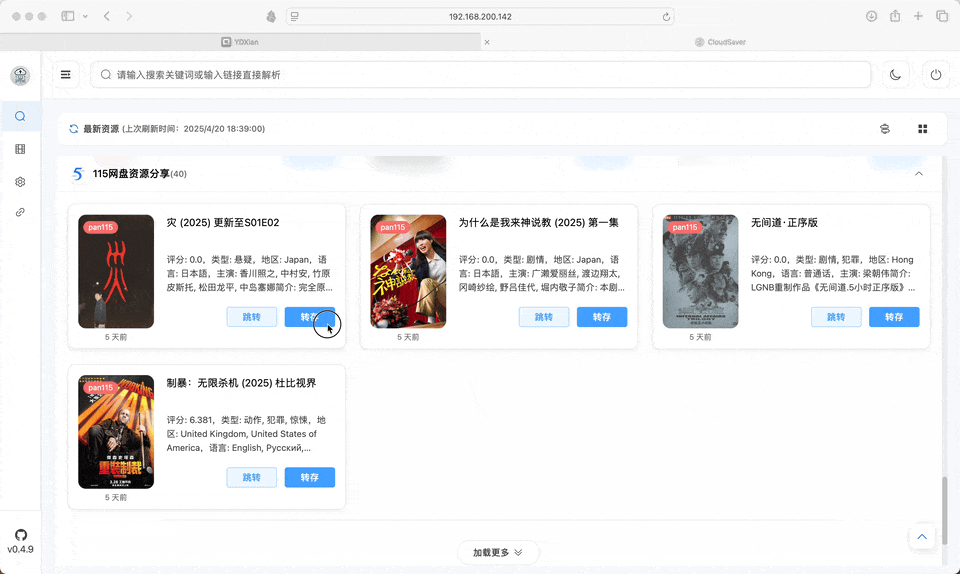
再打开115网盘,就可以在对应位置找到转存的内容咯。
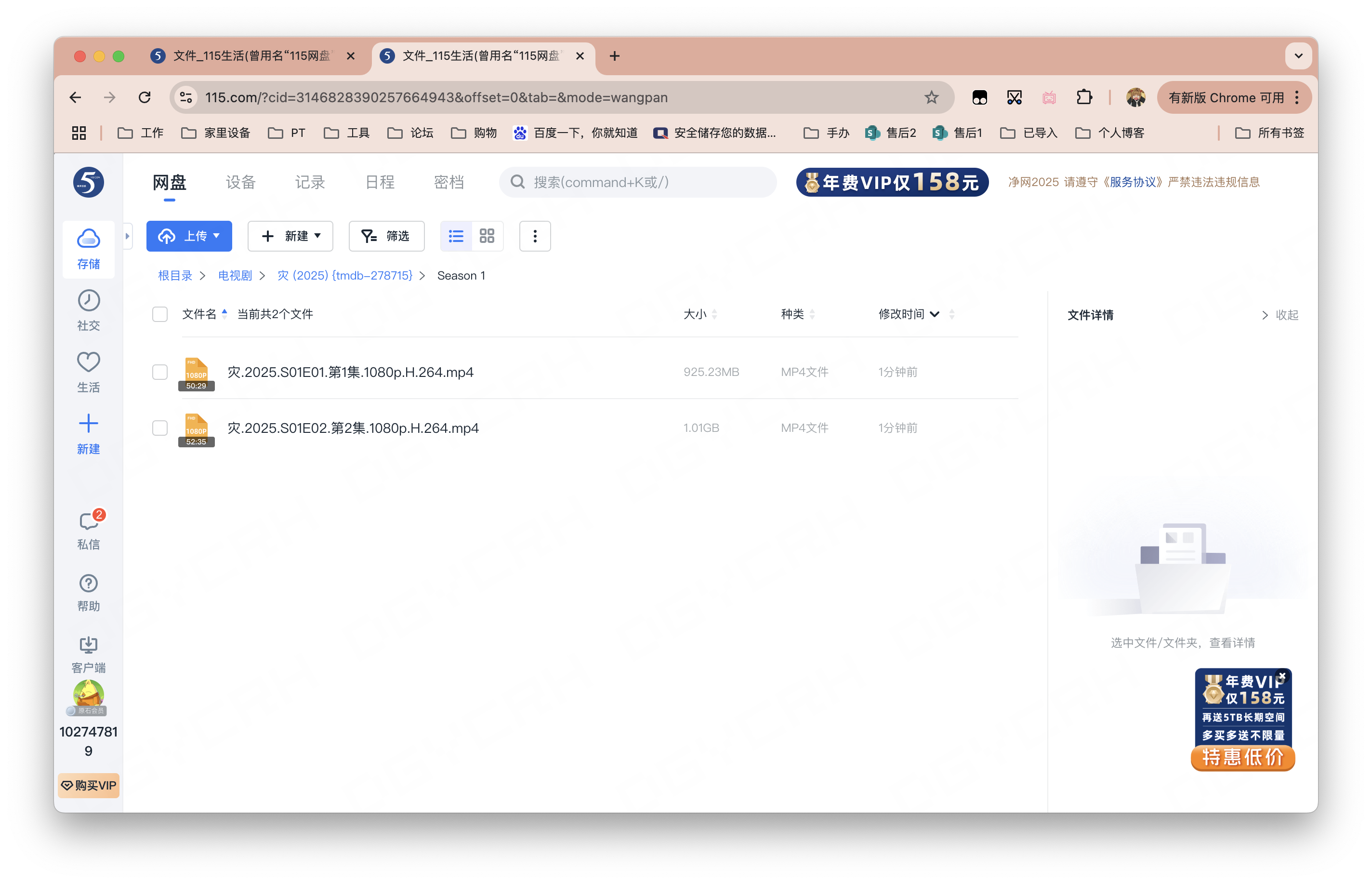



评论区